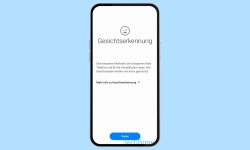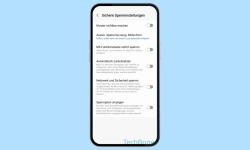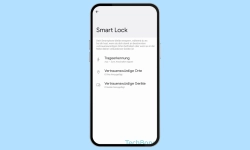Samsung - Bildschirmsperre einrichten
Wir zeigen dir, wie du die Bildschirmsperre auf dem Samsung-Smartphone einrichten und verwenden kannst.
Von Simon Gralki · Zuletzt aktualisiert am
Im Falle von Diebstahl oder Verlust des Samsung-Smartphones hätte eine unbefugte Person theoretisch Zugriff auf die Daten. Um dies zu verhindern kann jederzeit eine Displaysperre mit Code eingerichtet werden. Wie man die Bildschirmsperre konfiguriert und Entsperrmethoden festlegt, zeigen wir hier.
Zum Schutz der eigenen Daten auf dem Samsung-Smartphone und einen Fremdzugriff zu verhindern, kann jederzeit eine Bildschirmsperre mit Muster, PIN oder Passwort eingerichtet werden. Um auf das Gerät zugreifen zu können, muss dann jedes Mal die entsprechende Entsperrmethode eingegeben werden, nachdem es gesperrt beziehungsweise der Bildschirm ausgeschaltet wurde.
Um sich die Passworteingabe zu sparen und einen schnelleren Zugriff auf den Startbildschirm samt allen Apps zu erhalten, kann die Displaysperre auch durch das Scannen des Fingerabdrucks oder der Gesichtserkennung entsperrt werden, sofern das Samsung-Gerät die Verwendung der biometrischen Daten unterstützt und die Optionen eingerichtet sind.
Einrichten
Je nach Samsung-Gerät und Modell stehen unterschiedliche Sperrbildschirmtypen zur Verfügung, um einen unbefugten Zugriff auf beispielsweise Kontakte, Fotos/Videos oder Nachrichten zu vermeiden.
Für die Einrichtung der Displaysperre stehen dem Nutzer die folgenden Optionen zur Verfügung:
- Keine (Gerät nicht gesichert)
- Streichen (Gerät nicht gesichert)
- Muster (Mittlere Sicherheit)
- PIN (Mittlere Sicherheit)
- Passwort (Hohe Sicherheit)
- Gesicht (Mittlere Sicherheit)
- Fingerabdruck (Hohe Sicherheit)
Nach der Einrichtung einer Displaysperre kann festgelgt werden, ob Benachrichtigungen auf dem Sperrbildschirm angezeigt werden sollen.
Hinweis: Wird das festgelegte Muster, PIN oder Passwort vergessen, kann kein Zugriff auf das Gerät erfolgen.





- Öffne die Einstellungen
- Tippe auf Sicherheit und Datenschutz
- Tippe auf Sperrbildschirm
- Tippe auf Sperrbildschirm
- Wähle PIN, Passwort oder Muster und folge den Anweisungen auf dem Bildschirm
Deaktivieren
Wer auf jegliche Sicherheit seiner Daten verzichten möchte, kann den Sperrbildschirm beziehungsweise die Displaysperre des Samsung-Smartphones deaktivieren.
Nach der Deaktivierung der Bildschirmsperre wird keine Eingabe der Entsperrmethode gefordert, sobald das Gerät verwendet wird und ein unbefugter Zugriff von Dritten auf die Daten ist theoretisch möglich.
Hinweis: Um einen direkten Zugriff auf den Startbildschirm zu haben, nachdem die Ein/Aus-Taste gedrückt wurde, muss die Option "Keine" festgelegt werden, um den Sperrbildschirm zu deaktivieren.






- Öffne die Einstellungen
- Tippe auf Sicherheit und Datenschutz
- Tippe auf Sperrbildschirm
- Tippe auf Sperrbildschirm
- Wähle Keine
- Tippe auf Daten entfernen
Biometrische Daten löschen
Die biometrischen Daten beziehungsweise Fingerabdrücke oder die Gesichtsdaten lassen sich löschen, indem die Bildschirmsperre komplett ausgeschaltet wird, falls der Nutzer keinen erweiterten Schutz der Daten mehr haben möchte.
Um die generelle Deaktivierung der Displaysperre zu umgehen, können die Entsperrmethoden mittels Scannen der Fingerabdrücke oder des Gesichts auch individuell deaktiviert werden.






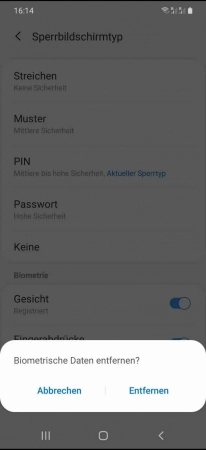
- Öffne die Einstellungen
- Tippe auf Biometrische Daten und Sicherheit
- Tippe auf Sperrbildschirmtyp
- Gebe den aktuellen PIN ein
- Um die biometrischen Daten zu Löschen, tippe auf Keine
- Tippe auf Daten entfernen
- Bestätige mit Entfernen
Häufig gestellte Fragen (FAQ)
Wie kann man das Gerät mit Passwort schützen?
Das Samsung-Smartphone bietet die Möglichkeit, eine gesicherte Displaysperre mit Muster, PIN oder Passwort einzurichten.
Neben der Einrichtung der Bildschirmsperre kann das Gerät auch mittels Fingerabdruck oder Gesichtserkennung entsperrt werden.
Wie kann man Sperrbildschirm komplett ausschalten?
Um den Sperrbildschirm zu deaktivieren, sodass auch das Aufwärtsstreichen auf dem Bildschirm entfällt, muss die Bildschirmsperre ausgeschaltet werden und die Option "Keine" festgelegt werden.
Wie kann man das Passwort der Bildschirmsperre umgehen?
Eine eingerichtete Bildschirmsperre mit Muster, PIN, oder Passwort auf dem Samsung-Smartphone kann nicht umgangen werden, um einen Fremdzugriff auf die Daten zu verhindern.
Wurde die eigene Entsperrmethode vergessen, muss das Gerät über den Recovery-Modus zurückgesetzt werden, wobei auch alle Daten gelöscht werden.